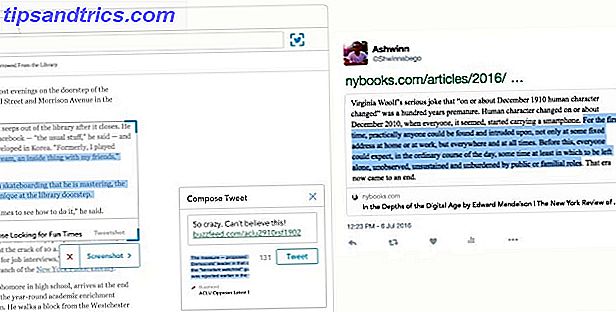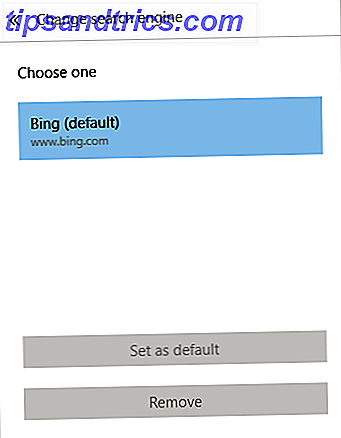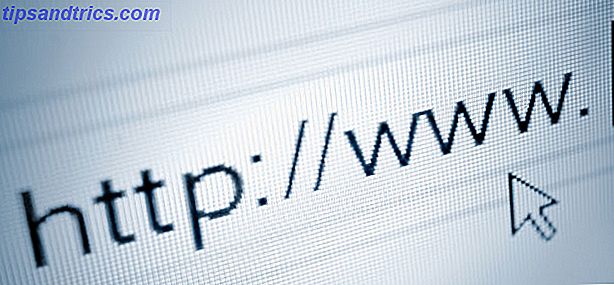Έχετε κάνει ένα ταξίδι πρόσφατα; Ή μήπως έχετε ένα νέο κουτάβι και ένα γατάκι που έχετε τραβήξει 48.000 φωτογραφίες; Πόσο απλά τεκμηριώνει την πρόοδο ενός έργου, όπως ένα θερμοκήπιο-έρχονται-παιχνιδιών-ρίξει; Ή ξέρω: είστε περήφανος για τις διακοπές σας, για τα παιδιά των ζώων ή για την οικοδόμηση ανδρεία και θέλετε να το μοιραστείτε με τον κόσμο - όχι, το σύμπαν.
Μια παρουσίαση διαφανειών είναι ακριβώς αυτό που χρειάζεστε. Θα εξετάσουμε μερικά διαφορετικά εργαλεία που μπορείτε να χρησιμοποιήσετε για να δημιουργήσετε την προβολή διαφανειών στα Windows. Είναι όλα ελεύθερα και καλύπτουν μια σειρά τεχνικών ικανοτήτων. Πάμε!
Δημιουργία διαφανειών χρησιμοποιώντας λογισμικό
Το λογισμικό που χρησιμοποιείται για τη δημιουργία μιας παρουσίασης διαφανειών μπορεί να ποικίλει μεταξύ μιας εξαιρετικά βασικής εφαρμογής εικόνας και ενός προηγμένου λογισμικού επεξεργασίας βίντεο που χρησιμοποιείται από επαγγελματίες. Ίσως να μην χρειάζεστε ό, τι συνοδεύει το προηγμένο λογισμικό, οπότε αφιερώστε λίγο χρόνο και σκεφτείτε τι θέλετε από την παρουσίαση σας Πώς να δημιουργήσετε προβολές φωτογραφικών και φωτογραφικών φωτογραφιών Με τη μουσική Πώς να δημιουργήσετε προβολές ταινιών και φωτογραφιών με τη μουσική Δημιουργήστε. Ξοδεύετε όλη την ώρα να παίρνετε μικρά βίντεο και φωτογραφίες για ό, τι κάνετε, ακριβώς για να τα αφήσετε ηλεκτρονικά να σαπίσουν στο σκληρό σας δίσκο. Τι σπατάλη! Διαβάστε περισσότερα .
VideoPad
Το VideoPad φαίνεται κάπως περίπλοκο στην επιφάνεια, αλλά χρειάζονται μόνο λίγα λεπτά για να εμφανιστεί ένα βίντεο διαφανειών με τη δική σας μουσική και προσαρμοσμένες μεταβάσεις. Έχω κάνει ένα σύντομο βίντεο που απεικονίζει πώς να δημιουργήσετε γρήγορα μια παρουσίαση διαφανειών χρησιμοποιώντας εικόνες και μουσική από τον υπολογιστή σας.
Όπως μπορείτε να δείτε, χρειάζονται μόνο λίγα λεπτά για να ξεκινήσετε μια παρουσίαση.
Freemake Video Converter
Έχω χρησιμοποιήσει το Freemake Video Converter στο παρελθόν για τη μαζική μετατροπή των μορφών εικόνας και βίντεο, και έχει πάντα καλή απόδοση. Λειτουργεί με παρόμοιο τρόπο δημιουργώντας ένα απλό slideshow και μετατρέποντας τις εικόνες σας σε ένα όμορφα διαμορφωμένο βίντεο. Έχει πολύ βασικές επιλογές, αλλά η μεταφορά και η πτώση και η αυτόματη δημιουργία πρέπει να κάνουν ωραία αν δεν ψάχνετε για προηγμένα χαρακτηριστικά.
Bolide Slideshow
Το Bolide Slideshow παρουσιάστηκε σε πολλές "καλύτερες παρουσιάσεις λογισμικού slideshow", έτσι σκέφτηκα καλύτερα να προσπαθήσω για τον εαυτό μου. Έχει μια παρόμοια διεπαφή με το VideoPad και είναι εξαιρετικά εύκολη στη χρήση, όπως το Freemake Video Converter. Νομίζω ότι είναι πολύ καλές. Ρίξτε μια ματιά σε αυτό το σύντομο βίντεο που δείχνει πώς να κάνετε ένα βασικό slideshow Bolide Slideshow Δημιουργός: Δημιουργία Slideshows σε μορφές αρχείων βίντεο Bolide Δημιουργός Slideshow: Δημιουργία Slideshows σε μορφές αρχείων βίντεο Διαβάστε περισσότερα.
Όπως μπορείτε να δείτε, Bolide έχει μια παρόμοια διεπαφή με VideoPad, αλλά δεν έχει αρκετά το φάσμα των επιλογών, όπως το τελευταίο είναι ένα πλήρες εργαλείο επεξεργασίας βίντεο Τα 5 καλύτερα εργαλεία Online για την παραγωγή επαγγελματικών βίντεο Τα 5 καλύτερα εργαλεία Online για την παραγωγή Επαγγελματικά βίντεο Υπάρχουν πολλά web-based editors βίντεο έξω εκεί, δυστυχώς ορισμένοι δεν είναι πολύ καλοί. Μην ανησυχείτε όμως, εδώ είναι η λίστα με τα πέντε καλύτερα. Διαβάστε περισσότερα . Αυτό το καθιστά ιδανικό για όσους θέλουν να προσθέσουν ένα άγγιγμα φινέτσας χωρίς να ψάχνουν για επεξεργασία βίντεο.
Κάντε μια παρουσίαση IrfanView
Αυτός μπορεί να είναι χρήσιμος εάν έχετε μια δέσμη φωτογραφιών που θέλετε να εμφανίσετε, αλλά δεν ενοχλούνται από τη σύνδεση της μουσικής ή το χρονοδιάγραμμα της επίδειξης ή οποιουδήποτε από τα άλλα "frills" που αναφέρονται παραπάνω.
Εάν δεν γνωρίζετε, το IrfanView είναι ένας πραγματικά εύχρηστος και ευέλικτος μηχανισμός προβολής εικόνων και επεξεργαστής που έχει πλήθος προηγμένων επιλογών που περιμένουν ακριβώς κάτω από την επιφάνεια. Η λειτουργικότητα της γραμμής εντολών είναι ένα από αυτά. Εάν θέλετε να μάθετε περισσότερα, ανατρέξτε στην εξαιρετική λίστα των λειτουργιών γραμμής εντολών IrfanView 10 Χρήσιμες γραμμικές εντολές IrfanView Εργαλεία για την εργασία με εικόνες 10 Χρήσιμες γραμμένες εντολές IrfanView Εργαλεία για την εργασία με εικόνες Αυτές τις μέρες, οι εφαρμογές screenshot είναι μια δεκάρα a δεκάδες και μπορείτε να κάνετε επεξεργασία εικόνας εκτός σύνδεσης, σε απευθείας σύνδεση και ακόμη και στο τηλέφωνό σας. Έτσι, τι είναι ένας νέος τρόπος που μπορείτε να κάνετε χρήση της επεξεργασίας εικόνας ... Διαβάστε περισσότερα - δεν θα είναι απογοητευμένοι.
Πλοηγηθείτε στη θέση IrfanView είναι εγκατεστημένη. Για παράδειγμα, το δικό μου είναι C: \ Program Files (x86) \ IrfanView . Ανοίξτε μια Γραμμή εντολών για αυτόν τον κατάλογο πατώντας Shift + Δεξί κλικ, στη συνέχεια επιλέγοντας εδώ το παράθυρο εντολών ανοικτής . Τώρα εκτελέστε την ακόλουθη εντολή:
i_view32.exe /slideshow=c:\temp\testpics\*.* /closeslideshow Μπορείτε να αντικαταστήσετε το τμήμα "c: \ temp \ testpics" της συμβολοσειράς με τη δική σας θέση. Για παράδειγμα, αυτή η εντολή ανοίγει το φάκελο screenshots του ShareX για τον Αύγουστο του 2016:
i_view32.exe /slideshow=c:\users\gavin\documents\sharex\screenshots\2016-07\*.* /closeslideshow PowerPoint
Φυσικά, υπάρχει πάντα το παλιό άλογο εργασίας, μάστιγα των παρουσιάσεων 3ης τάξης σε όλη τη γη 7 Συμβουλές για τη δημιουργία επαγγελματικών προτύπων PowerPoint 7 Συμβουλές για τη δημιουργία επαγγελματικών προτύπων PowerPoint Κανείς δεν επωφελείται από μια βαρετή παρουσίαση του PowerPoint. Χρησιμοποιήστε αυτές τις συμβουλές για να βεβαιωθείτε ότι οι προσπάθειές σας πάντα προσελκύουν το κοινό τους. Διαβάστε περισσότερα (μαζί με Comic Sans), την παρουσίαση του PowerPoint. Το PowerPoint έχει το πλεονέκτημα ότι είναι σχετικά αξέχαστο για τους περισσότερους χρήστες, καθώς και αρκετά εύκολο ώστε οι αρχάριοι να μην αισθάνονται συγκλονισμένοι με επιλογές. Ακολουθεί ένα βίντεο που απεικονίζει πόσο γρήγορα μπορεί να γίνει μια παρουσίαση διαφανειών. Χρησιμοποιώ το PowerPoint 2016 13+ Λόγοι για τους οποίους πρέπει να αναβαθμίσετε το Microsoft Office 2016 13+ Λόγοι για τους οποίους πρέπει να κάνετε αναβάθμιση στο Microsoft Office 2016 Το Microsoft Office 2016 είναι εδώ και ήρθε η ώρα να αποφασίσετε. Το ζήτημα της παραγωγικότητας είναι - πρέπει να αναβαθμίσετε; Σας δίνουμε τα νέα χαρακτηριστικά και τους πιο φρέσκους λόγους που θα σας βοηθήσουν ... Διαβάστε περισσότερα, αλλά οι επιλογές είναι σχεδόν ίδιες από το PowerPoint 2010.
Θα βρείτε το PowerPoint φιλικό προς χρήση, αλλά με αρκετές επιλογές εξατομίκευσης για να κάνετε το slideshow σας ενδιαφέρον. Ένα άλλο πλεονέκτημα είναι η δυνατότητα εύκολης εξαγωγής. Μεταβείτε στο Αρχείο> Εξαγωγή> Δημιουργήστε ένα βίντεο και επιλέξτε τις επιλογές σας. Στη συνέχεια, μπορείτε να μοιραστείτε το βίντεο της προβολής διαφανειών σας ή να μεταφορτώσετε στην προτιμώμενη πλατφόρμα κοινωνικών μέσων.
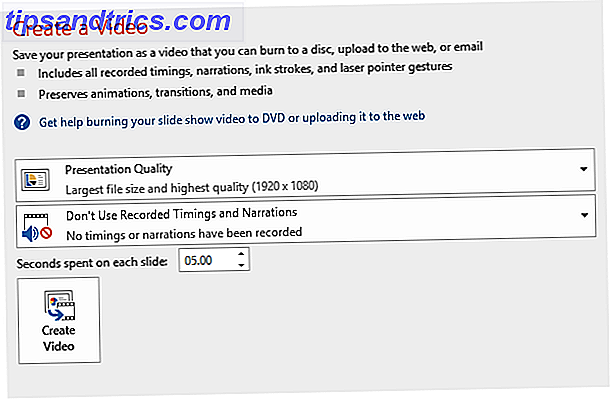
Online Λύσεις Slideshow
Slide.ly
Το Slide.ly είναι ένας δημιουργός online slideshow με μεγάλη έμφαση στα κοινωνικά μέσα. Έχει μια αρκετά δροσερή σχέση με την Getty Images, η οποία σας επιτρέπει να χρησιμοποιήσετε μερικά από τα όμορφα πλάνα της ως δικά σας. Όπως με όλα τα αγαπημένα μας εργαλεία, σε απευθείας σύνδεση ή off Το καλύτερο λογισμικό Windows Το καλύτερο λογισμικό Windows Τα Windows κολυμπούν σε μια θάλασσα δωρεάν εφαρμογών. Σε ποιες μπορείτε να εμπιστευτείτε και ποιες είναι οι καλύτερες; Εάν δεν είστε σίγουροι ή χρειάζεται να επιλύσετε μια συγκεκριμένη εργασία, συμβουλευτείτε αυτήν τη λίστα. Διαβάστε περισσότερα, το Slide.ly το κρατά πολύ απλό και θα έχετε ένα slideshow σε λειτουργία μέσα σε λίγα λεπτά.
Ένα από τα μεγαλύτερα μπόνους της χρήσης ενός online εργαλείου είναι η ενσωμάτωση των κοινωνικών μέσων Πώς να προσθέσετε μια φωτογραφία Slideshow στο YouTube Πώς να προσθέσετε μια φωτογραφία Slideshow στο YouTube Τα βίντεο έχουν γίνει μόνο πιο εύκολο να μεταγλωττίσετε, να συνδυάσετε και να συνθέσετε. Το YouTube διασχίστηκε σε 1 δισεκατομμύριο χρήστες μόλις πριν από λίγες ημέρες και παρά την ύπαρξη πολύ καλών εναλλακτικών λύσεων όπως το Vimeo, είναι το ... Διαβάστε περισσότερα. Μόλις ολοκληρωθεί η προβολή παρουσίασης, θα μπορείτε να το μοιραστείτε άμεσα με το αγαπημένο σας δίκτυο κοινωνικών μέσων μαζικής ενημέρωσης Deep Down We're All Monsters. Αυτός είναι ο λόγος για τον οποίο τα κοινωνικά μέσα μαζικής ενημέρωσης είναι πολύ βαθιά κάτω είμαστε όλοι τέρατα. Αυτός είναι ο λόγος για τον οποίο τα κοινωνικά μέσα είναι μεγάλα Γνωρίζουμε όλοι ότι οι ενημερώσεις των κοινωνικών μέσων δεν είναι πάντα αυθεντικές, αλλά τι συμβαίνει στην ταυτότητά μας καθώς δημοσιεύουμε αυτήν την ενημέρωση στο Facebook ή στέλνουμε το βίντεο μέσω του Snapchat; Διαβάστε περισσότερα .
Εδώ είναι ένα σύντομο βίντεο που απεικονίζει πόσο εύκολο είναι να χρησιμοποιήσετε το Slide.ly είναι:
Λύσεις επιφάνειας εργασίας διαφανειών
Ταπετσαρία Παρουσιάσεων των Windows 10
Εάν είστε ο μόνος απεγνωσμένος για να δείτε αυτές τις εικόνες των προσαρμοσμένων φλαντζών τροχού, θα μπορούσατε να το εμφανίσετε στο παρασκήνιο των Windows 10 της επιφάνειας εργασίας σας. Αυτό δεν είναι ένα νέο χαρακτηριστικό στα Windows 10 Πώς να ορίσετε ένα Bing Wallpaper Desktop Slideshow στα Windows 7 Πώς να ορίσετε μια επιφάνεια εργασίας Bing Desktop Slideshow στα Windows 7 Διαβάστε περισσότερα, αλλά το νέο λειτουργικό σύστημα καθιστά ευκολότερη από ποτέ.
Έχετε δύο επιλογές, ανάλογα με το περιεχόμενο που θέλετε να δείτε 10 πράγματα που δεν γνωρίζατε τα Windows 10 Photos App θα μπορούσε να κάνει 10 πράγματα που δεν γνωρίζατε τα Windows 10 Photos App θα μπορούσε να κάνει τα Windows 10 προεπιλεγμένη εφαρμογή Photos μπορεί να χειριστεί τις περισσότερες φωτογραφίες επεξεργασία εργασιών με ευκολία. Θα σας δείξουμε πού να βρείτε και πώς να χρησιμοποιήσετε τα λιγότερο γνωστά χαρακτηριστικά της φωτογραφίας. Διαβάστε περισσότερα . Θα σας δείξω και τα δύο. Για το πρώτο, πηγαίνετε στο C: \ Users \ YourUserNameHere \ Pictures και δημιουργήστε ένα νέο φάκελο που ονομάζεται SlideShow . Τώρα μπορείτε να αναιρέσετε όλες τις εικόνες που θέλετε να εμφανίζονται στην επιφάνεια εργασίας σας σε αυτόν το φάκελο.
Τώρα θα θελήσετε να κάνετε δεξί κλικ στην επιφάνεια εργασίας σας και να επιλέξετε Εξατομίκευση από το μενού περιβάλλοντος. Εναλλακτικά, πατήστε το πλήκτρο Windows + I και, στη συνέχεια, επιλέξτε Εξατομίκευση από τον πίνακα "Ρυθμίσεις". Αφού βρίσκεστε στην οθόνη Personalization, επιλέξτε Slideshow από το αναπτυσσόμενο μενού.
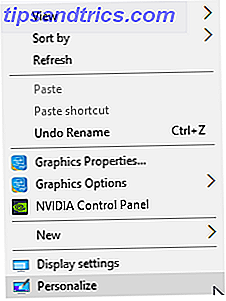
Τώρα περιηγηθείτε και επιλέξτε το φάκελο που δημιουργήσαμε νωρίτερα. Τέλος, ορίστε πόσο συχνά θέλετε να αλλάζει το φόντο, αν θέλετε να ανακατέψετε τις εικόνες και αν θέλετε να συνεχίζεται η προβολή παρουσίασης κατά τη χρήση της μπαταρίας. Η συμβουλή μου θα ήταν να μην είναι, καθώς μπορεί να είναι κάπως μια αποστράγγιση ενέργειας. Ένα άλλο πράγμα που πρέπει να θυμάστε είναι το χρώμα των μενού σας. Εάν έχετε ρυθμίσει το σύστημά σας να επιλέγει Αυτόματα ένα χρώμα προφοράς από το φόντο, το χρώμα σας θα αλλάξει με το φόντο της επιφάνειας εργασίας.
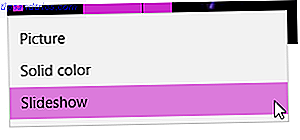
Η δεύτερη επιλογή ακολουθεί την ίδια διαδικασία, αλλά αντί να χρησιμοποιήσετε ένα καθορισμένο φάκελο που περιέχει συγκεκριμένες εικόνες, επιλέγετε ένα φάκελο κορυφαίου επιπέδου, π.χ. ολόκληρο το φάκελο "Εικόνες" αντί για ένα μόνο φάκελο.
Έχετε επιλογές!
Μπορείτε να σχεδιάσετε από μια πληθώρα επιλογών για τις ανάγκες δημιουργίας διαφανειών. Το Windows Movie Maker μπορεί να έχει εξαφανιστεί από τα Windows 10, αλλά αυτό δεν σημαίνει ότι οι φίλοι, η οικογένειά σας και οι συνεργάτες σας πρέπει να στερηθούν 48.000 φωτογραφίες από αυτά τα χαριτωμένα νέα κατοικίδια ζώα.
Απλά κρατήστε τη μουσική καλαίσθητη 6 Φανταστικοί τρόποι για να ανακαλύψετε Cool μουσική που δεν έχετε ποτέ ακούσει πριν 6 φανταστικοί τρόποι για να ανακαλύψετε Cool μουσική που ποτέ δεν έχετε ακούσει Πριν Εάν είστε λάτρης της μουσικής, είστε εξοικειωμένοι με τη συνεχή ανάγκη να ανακαλύψετε νέες ΜΟΥΣΙΚΗ. Γνωρίζετε ήδη πολλές καλές μουσικές που σας αρέσει, αλλά η δίψα για περισσότερα είναι ασταμάτητη. Υπάρχουν πολλά καλά ... Διαβάστε περισσότερα, εντάξει;
Ποιο είναι το αγαπημένο σας εργαλείο δημιουργίας διαφανειών; Πιστεύετε ότι οι παρουσιάσεις είχαν την ημέρα τους; Ποιες εναλλακτικές λύσεις χρησιμοποιείτε; Ενημερώστε μας παρακάτω!